Vaikka Mac OS X Aikakone tarjoaa yhden luukun ratkaisun varmuuskopiointiin jaKun palautat sekä järjestelmän että käyttäjän tiedot, mukana on joitain rajoituksia, jotka pakottavat yritysasiakkaat / verkon käyttäjät harkitsemaan kolmansien osapuolien varmuuskopiointityökaluja tärkeiden tietojensa varmuuskopioimiseksi syrjäisiin sijaintiin. Saatat tietää, että Time Machine voi varmuuskopioida vain ulkoisen tallennusvälineen ja Apple Time Capsulen tiedot (langaton reititin, verkon kiintolevy ja tulostuspalvelin pakattu yhdeksi). Jos olet etsinyt yksinkertaista, mutta tehokasta työkalua, joka voi asentaa automaattisesti verkkoaseman varmuuskopioidaksesi tiedot saumattomasti määritettyyn etäpaikkaan, katso Yksinkertainen varmuuskopiointityökalu. Kehittäjän mukaan se on suunniteltu yritysasiakkaille, jotka eivät pysty käyttämään Aikakone reititetyissä ympäristöissä.
Sovellus toimii järjestelmän valikkopalkista. Asennuksen jälkeen napsauta sen valikkorivikuvaketta avataksesi Asetukset. Sinun on määritettävä sekä lähde- että kohdekansiot, ja jos varmuuskopioita luodaan verkkoasemaan, määritä sitten verkkoasema, jonka haluat asentaa. Kirjoita nyt varmuuskopiointitaajuus (aikaväli säännöllisten varmuuskopioiden luomiseen) ja sulje Asetukset.

Kun varmuuskopiointiasetukset on määritetty, se tapahtuuvarmuuskopiotiedot lähdepolulta kohdekansioon jokaisen määritetyn ajan kuluttua. Voit kuitenkin käynnistää varmuuskopioinnin manuaalisesti valikkoriviltä. Kun aloitat varmuuskopiointiprosessin, sen kuvake animoi myötäpäivään osoittaen, että sovellus varmuuskopioi tietoja.
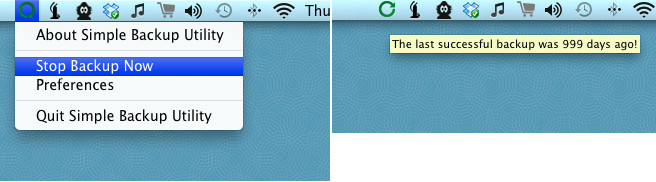
Hiiren osoitin hiiren osoittimen päällä näyttääviimeinen onnistunut varmuuskopiointiaika. Jos se jostakin syystä epäonnistuu tietojen varmuuskopioinnissa, kuvake muuttuu keltaiseksi, ja hiiren osoitin hiiren osoittimen yläpuolella näyttää viimeisen varmuuskopion jälkeen kuluneiden päivien lukumäärän.
Yksinkertainen varmuuskopiointiohjelma käyttää vakioasetuksiatiedosto, joka voidaan määrittää etäyhteydellä hallittujen asiakasasetusten (MCX) avulla. Asetukset-taulukko löytyy tuotesivulta. Lisäksi se ylläpitää yksityiskohtaista loki varmuuskopiointiprosesseista system.log tiedosto. Katsoa Yksinkertainen varmuuskopiointityökalu loki, auki system.log ja siirry kohtaan Yksinkertainen varmuuskopiointiohjelma -osa hakuominaisuuden avulla. Se toimii Mac 10.5: ssä ja uudemmissa.
Lataa yksinkertainen varmuuskopiointiohjelma













Kommentit